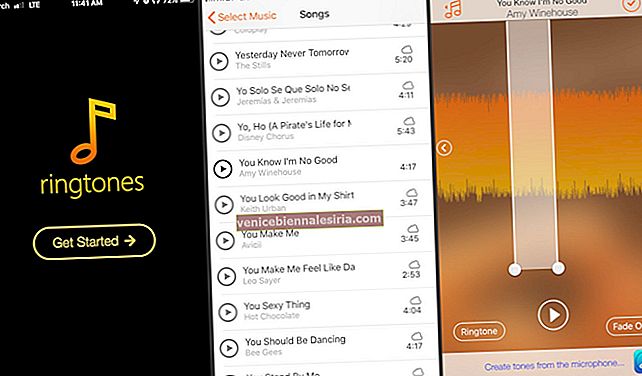Bu günlerde internet olmadan pek yaşayamıyoruz ve hareket halindeyken bağlantıda kalmak için hücresel veri vazgeçilmezdir. Ancak çoğu zaman verileriniz sınırlı olabilir, bu nedenle hücresel veri kullanımınızı kontrol etmek ve ihtiyacınız olmadığında kapatmak iyi bir fikirdir. Ayrıca, çok yavaş olduğunu ve sizi geride tuttuğunu düşünüyorsanız, iPhone'da hücresel veri hızını artırmak da mümkündür. İşte iOS 14 veya 13 çalıştıran iPhone'unuzda hücresel veri hızını artırmak için bazı ipuçları.
- İPhone'da LTE'yi etkinleştirin
- Arka Plan Uygulamalarını Yenilemeyi Kapat
- İPhone'da Veri Tasarrufu Modunu Kapatın
- İPhone'da Otomatik İndirmeleri Devre Dışı Bırak
- Uçak Modunu Aç / Kapat
- İPhone'unuzu yeniden başlatın
- Ağ Ayarları Sıfırlama
- İOS'un En Son Sürümüne Güncelleme
1. iPhone'da LTE'yi etkinleştirin
Aşama 1. Açmak için Ayarlar → Hücresel → Hücresel Veri Seçenekleri'ne gidin.

Adım 2. 4G, VoLTE Açık'ı seçin .

2. Arka Plan Uygulamalarını Yenilemeyi Kapatın
Aşama 1. Git Ayarlar → Genel.

Adım 2. Arkaplan Uygulama Yenileme'ye dokunun ve KAPALI duruma getirin .

Ayrıca, Arka Planda Uygulama Yenileme menüsünde geçiş anahtarına dokunarak belirli uygulamalar için Arka Planda Uygulama Yenileme'yi devre dışı bırakabilirsiniz.

Bu, arka planda çalışan uygulamaların birkaç saniyede bir yenilenmesini önleyecek ve böylece iPhone'unuzdaki hücresel verileri hızlandıracaktır.
3. Veri Tasarrufu Modunu Kapatın
Aşama 1. Gidin Ayarlar → Hücresel → Hücresel Veri Seçenekler

Adım 2. Düşük Veri Modunu KAPATIN .

4. iPhone'da Otomatik İndirmeleri Devre Dışı Bırakın
Otomatik İndirmeler çok fazla bant genişliği kullanır ve internet hızınızı yavaşlatabilir. İPhone'da hücresel veri hızını artırmak için Otomatik İndirmeleri şu şekilde devre dışı bırakın:
Ayarlar uygulamasını açın ve üstteki adınıza ve profil resminize ve iTunes ve App Store'a dokunun.

Şimdi Müzik , Uygulamalar , Kitaplar ve Sesli Kitaplar ve Güncellemeler için Kapat geçişini yapın .

5. Uçak Modunu Aç / Kapat
Git Ayarlar → Uçak Modu ve ona geçiş AÇIK . Birkaç saniye bekleyin ve ardından tekrar KAPATIN. Ardından, bunun mobil veri hızınızı iyileştirip iyileştirmediğini kontrol edin.
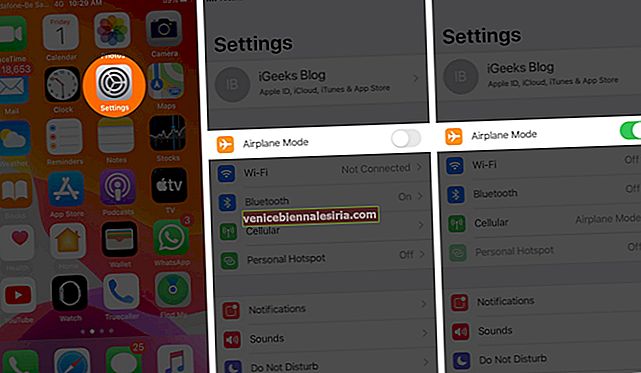
6. iPhone'unuzu yeniden başlatın
Güç düğmesini basılı tutun ve kaydırıcı göründüğünde sağa kaydırın. Yaklaşık 15-20 saniye sonra güç düğmesine basarak telefonunuzu açın. Bu, hücresel veri hızının artmasına yardımcı olabilir.
7 Ağ Ayarlarını Sıfırla
Ayarlar → Genel → Sıfırla seçeneğine gidin .

Ağ Ayarlarını Sıfırla'ya dokunun . Eğer bir tane ayarladıysanız, telefon sizden şifrenizi soracaktır. Bu adım, kayıtlı ağ bilgilerinizi silecektir.

8. iOS'un En Son Sürümüne Güncelleyin
Ayarlar → Genel → Yazılım Güncelleme seçeneğine gidin .

Mevcut bir güncelleme varsa, onu indirip yükleyebilirsiniz.
Özetliyor!
Umarım bu çözümlerden biri iPhone'unuzdaki hücresel veri hızını artırmanıza yardımcı olur. Neyin işe yaradığını aşağıdaki yorumlarda bize bildirin. Hiçbir şey yardımcı olmadıysa, daha fazla yardım almak için operatörünüzle iletişime geçebilirsiniz.
Bu yazıları da okumak istersiniz:
- İPhone'da Hücresel Veri Üzerinden 200 MB'tan Büyük Uygulamalar Nasıl İndirilir
- 3G / 4G ve LTE iPhone veya iPad'de Çalışmıyor - Nasıl Onarılır?
- İPhone ve iPad'de Belirli Uygulamalar için Hücresel Verileri Devre Dışı Bırakma